Frigjøring av objekter i et bilde kan være en utfordrende, men også svært kreativ oppgave. I denne veiledningen viser jeg deg hvordan du effektivt kan lage et utvalg med hurtigutvalgsverktøyet i Photoshop Elements for å frigjøre en person i et bilde. Du vil lære hvilke trinn som er nødvendige for å oppnå rene konturer og unngå vanlige feil.
Viktigste oppdagelser
- Hurtigutvalgsverktøyet er ideelt for å velge områder i et bilde.
- Begynn å frigjøre de indre områdene før du velger bakgrunnen.
- Bruk ALT-tasten for å fjerne uønskede utvalgsområder.
- En tålmodig tilnærming gir bedre resultater.
Trinn-for-trinn-veiledning
For å oppnå effektive resultater med hurtigutvalgsverktøyet, følg disse trinnene:
1. Forberede scenen
Begynn med å laste inn bildet du ønsker å frigjøre. Du bør sørge for at du har en klar oversikt over området som skal velges. Når du har åpnet bildet, kan du begynne med hurtigutvalgsverktøyet.
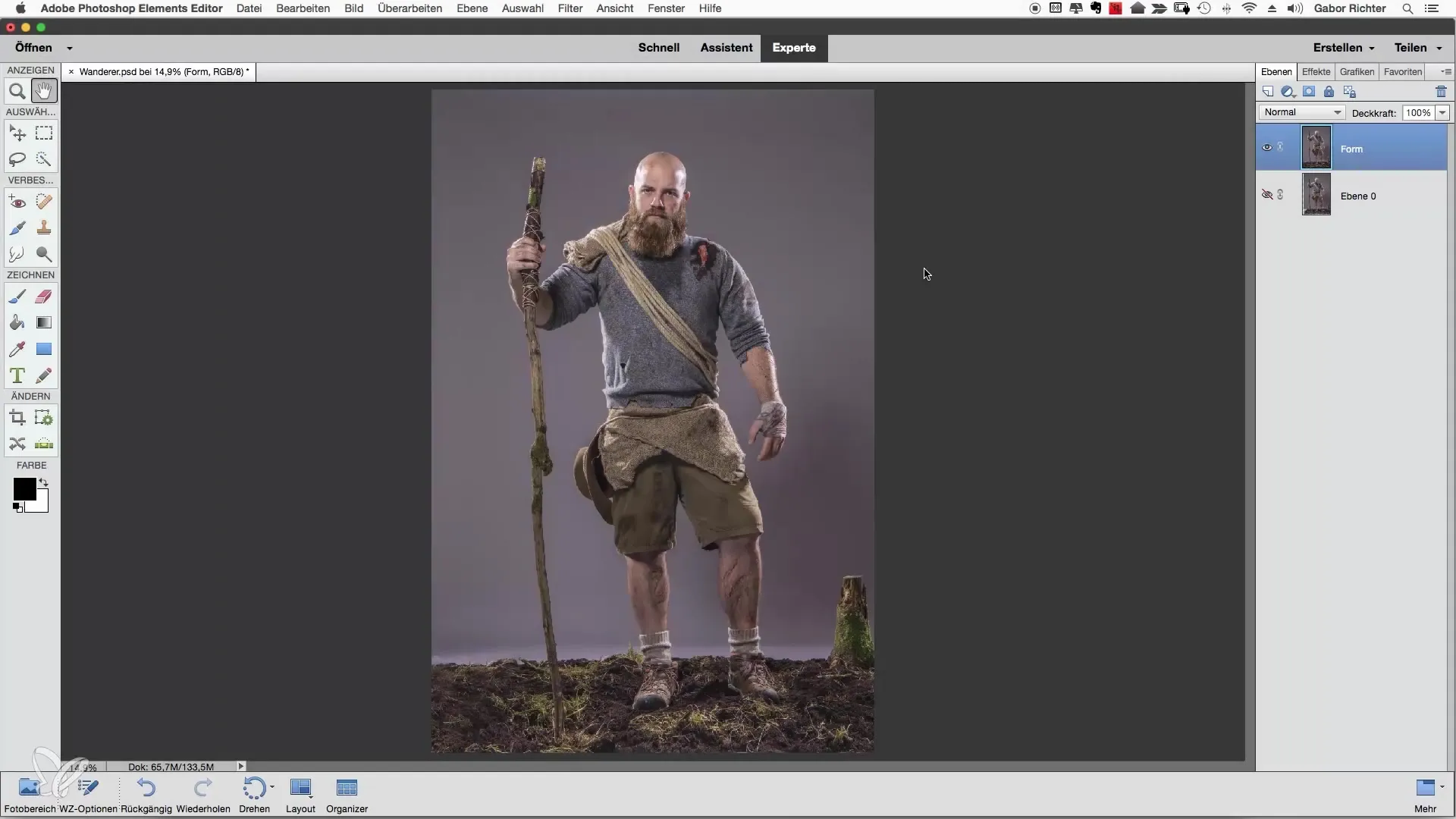
2. Bruke hurtigutvalgsverktøyet
Velg hurtigutvalgsverktøyet fra verktøylinjen. Med dette verktøyet kan du lage et utvalg ved å bare sveipe over områdene. Photoshop gjenkjenner automatisk konturene, noe som forenkler prosessen betydelig.
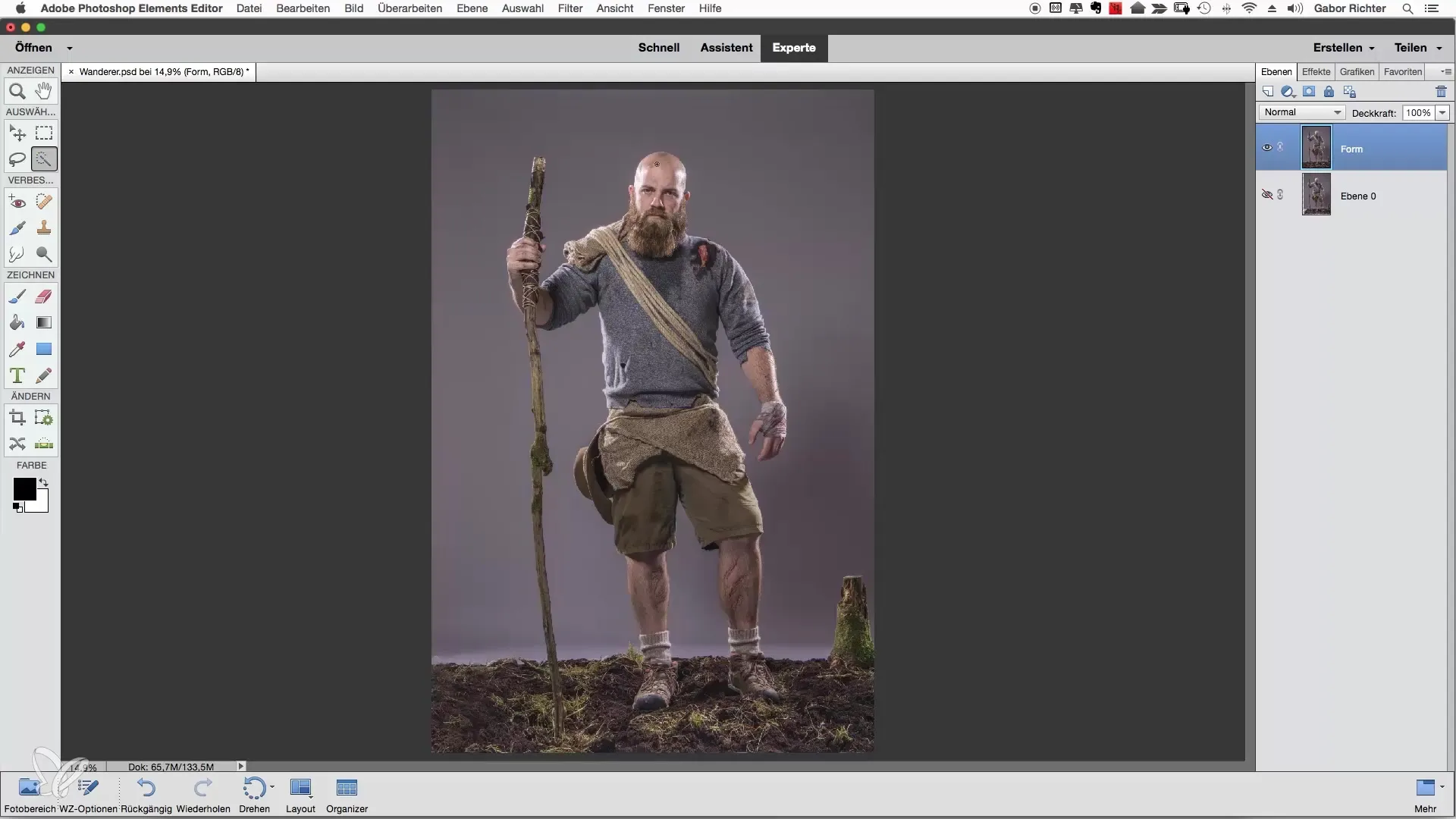
3. Forstørre visningen
For å jobbe mer presist, zoom inn på området du velger. Når du ser detaljene bedre, kan du tilpasse konturene mer nøyaktig.
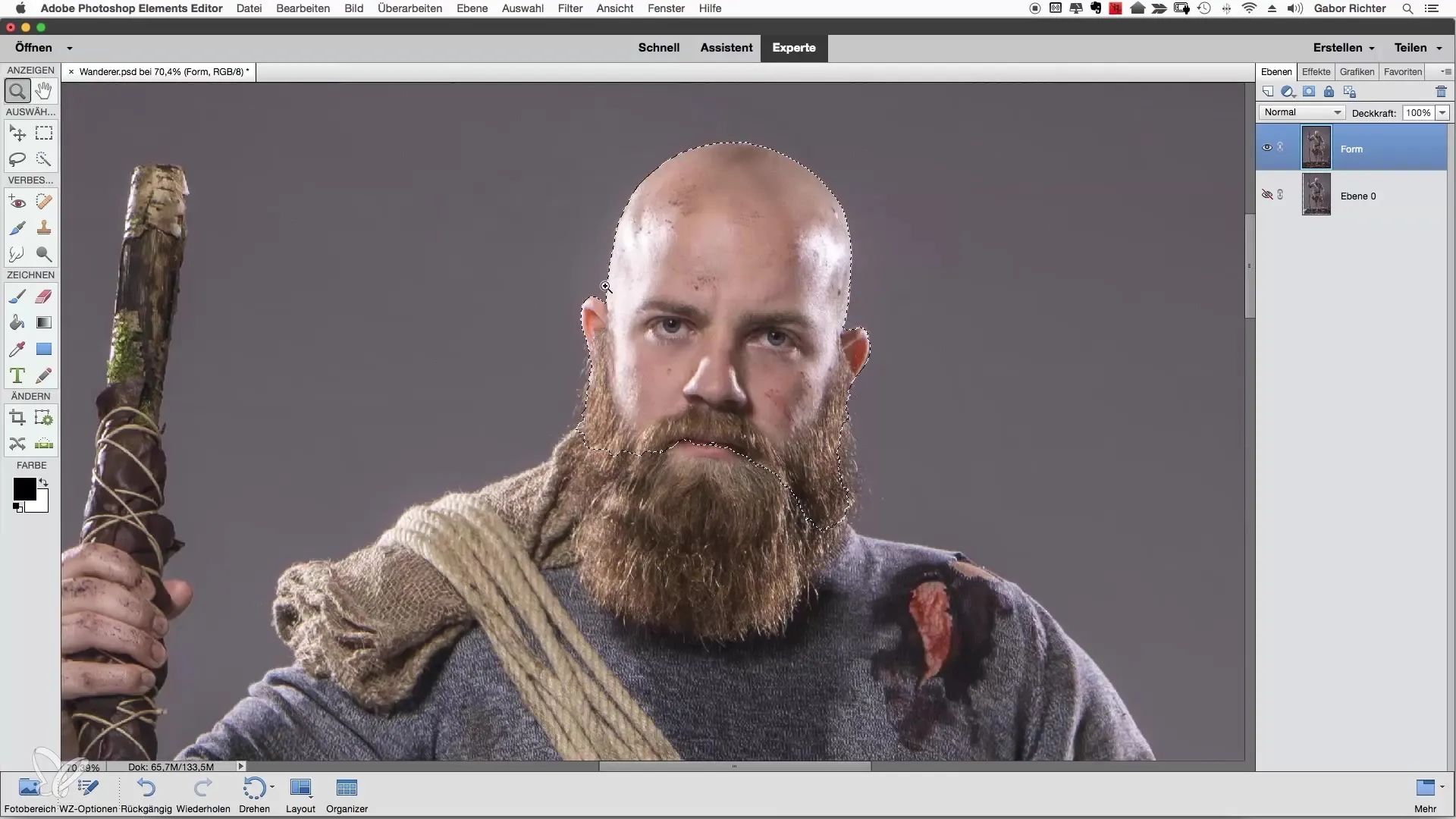
4. Velg indre områder
I stedet for å velge bakgrunnen med en gang, fokuser først på de indre områdene av objektet. Det viser seg ofte å være enklere å skille bakgrunnen fra de indre delene.
5. Velg små områder
Unngå å velge store flater på en gang. Begynn heller med små områder og arbeid deg fremover bit for bit. Hvis du er misfornøyd med resultatet, kan du gå tilbake med små trinn og gjøre justeringer.
6. Fjerne uønskede områder
Hvis du ved et uhell maler utenfor det ønskede utvalget, trykk på ALT-tasten. Med ALT-tasten settes verktøyet i minus-modus, slik at du kan trekke fra uønskede områder.
7. Finjustering av utvalget
Reduser penselstørrelsen på hurtigutvalgsverktøyet til omtrent 40 til 50 piksler og fortsett å jobbe med områdene du ønsker å velge. Husk å være tålmodig og jobbe nøye for å oppnå best mulige resultater.

8. Aktiver automatisk forbedring
Aktiver funksjonen "automatisk forbedring" for å sikre at Photoshop automatisk optimaliserer konturene mens du lager utvalget. Denne funksjonen hjelper til med å forbedre unøyaktige kanter.
9. Velg bakgrunn
Etter å ha valgt de indre områdene, kan du nå begynne å velge bakgrunnen. Dette kan bli knifflig, spesielt i komplekse bildområder. Se spesifikt etter områdene du ønsker å trekke fra.
10. Siste justeringer
Bruk zoom for å sjekke konturene igjen og korrigere eventuelle feil. Vær også oppmerksom på små detaljer som hår eller andre fine strukturer som er viktige for et naturlig resultat.
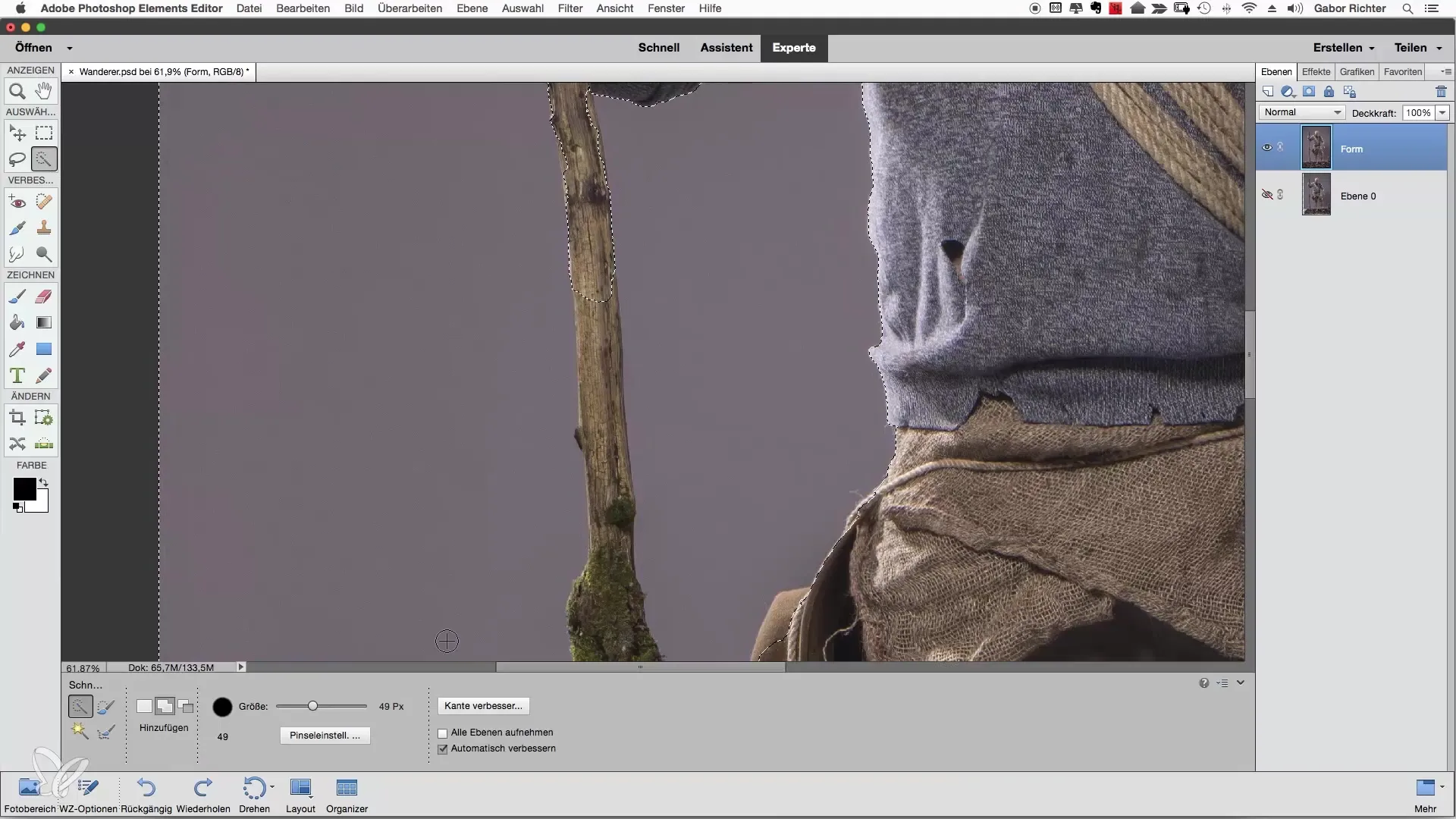
11. Gjennomgang av utvalget
Se på hele utvalget og sørg for at du er fornøyd med resultatet. Hvis alt ser bra ut, kan du nå lagre utvalget eller bruke det til videre redigering.
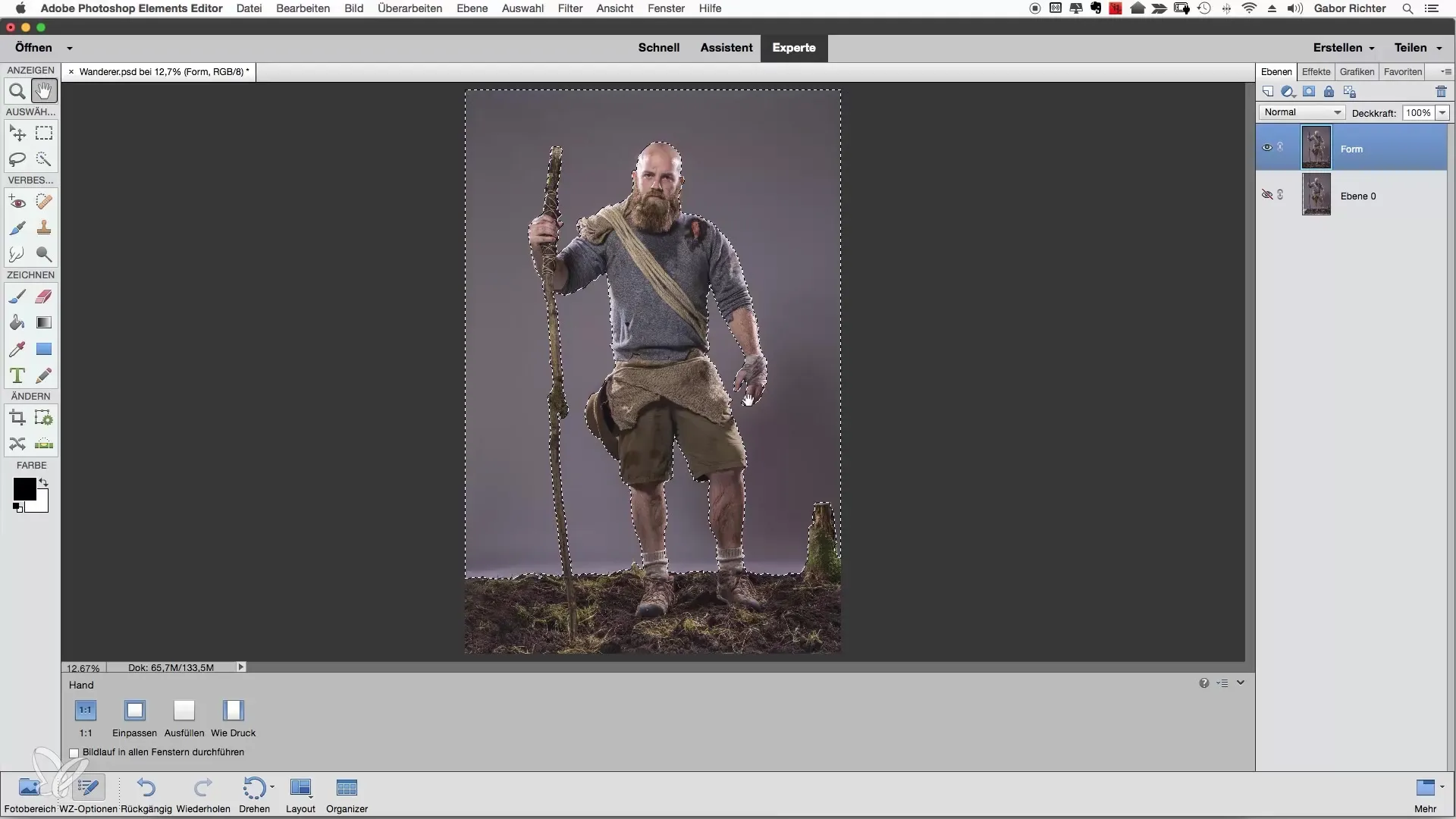
Oppsummering – Frigjøring av en vandrer i Photoshop Elements
I denne veiledningen har du lært trinnene for hvordan du kan frigjøre en vandrer med hurtigutvalgsverktøyet i Photoshop Elements. Det er viktig å velge nøye de indre områdene, bruke ALT-tasten for å trekke fra uønskede områder og aktivere funksjonen "automatisk forbedring" for rene konturer. Tålmodighet under utvalget gir til slutt de beste resultatene.
Ofte stilte spørsmål
Hvordan fungerer hurtigutvalgsverktøyet?Hurtigutvalgsverktøyet gjenkjenner automatisk konturene når du sveiper med musen over bildet.
Hvorfor bør jeg velge de indre områdene først?Det er enklere å velge de indre områdene først før du redigerer bakgrunnen.
Hvordan kan jeg fjerne uønskede områder fra utvalget?Hold ALT-tasten nede for å aktivere minus-modus på hurtigutvalgsverktøyet og trekke fra uønskede områder.
Hva er funksjonen "automatisk forbedring"?Denne funksjonen optimaliserer kantene i utvalget ditt for å oppnå bedre resultater.
Hvorfor er tålmodighet viktig ved frigjøring?En tålmodig tilnærming fører til mer presise og renere resultater, spesielt i komplekse bildområder.


